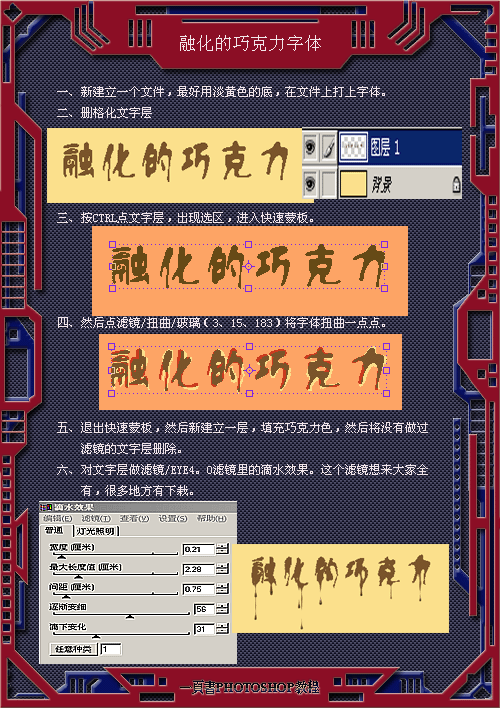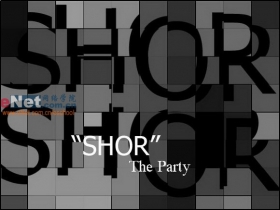字体设计,通过PS制作一款立体感十足的折纸效果字(2)
来源:公众号
作者:PS制作小教程
学习:3699人次
3.【L】套索工具选中折叠位置【ctrl+x】剪切,【ctrl+v】粘贴,然后继续上步操作,具体效果如图所示。
4.将剪切粘贴的图层【ctrl+t】垂直翻转。填充为深色。然后调整好折叠部分,具体效果如图所示。
5.将折叠部分填充为字体颜色,选中折叠部分的图层,【ctrl+e】合并,选择【加深工具】进行涂抹,再使用【减淡工具】涂抹高光。
6.复制图层并创建剪贴蒙版http://www.16xx8.com/tags/38847/,双击图层添加【外发光】,具体参数如图所示。
8.选择【减淡工具】在图层中间涂抹出高光,选择【加深工具】在图层周围涂抹,具体效果如图所示。
学习 · 提示
相关教程
关注大神微博加入>>
网友求助,请回答!